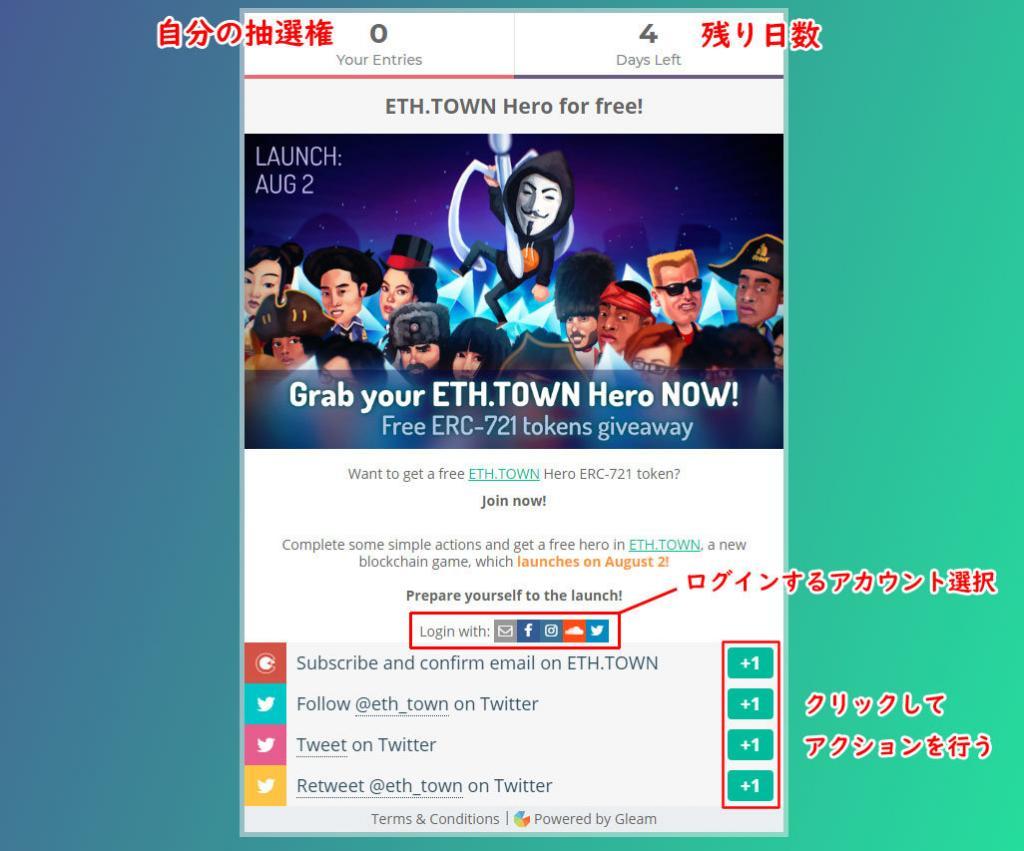海外のプレゼント企画なんかではよく見かけるGleam.io。
皆さんもこんな画面は見たことないでしょうか。
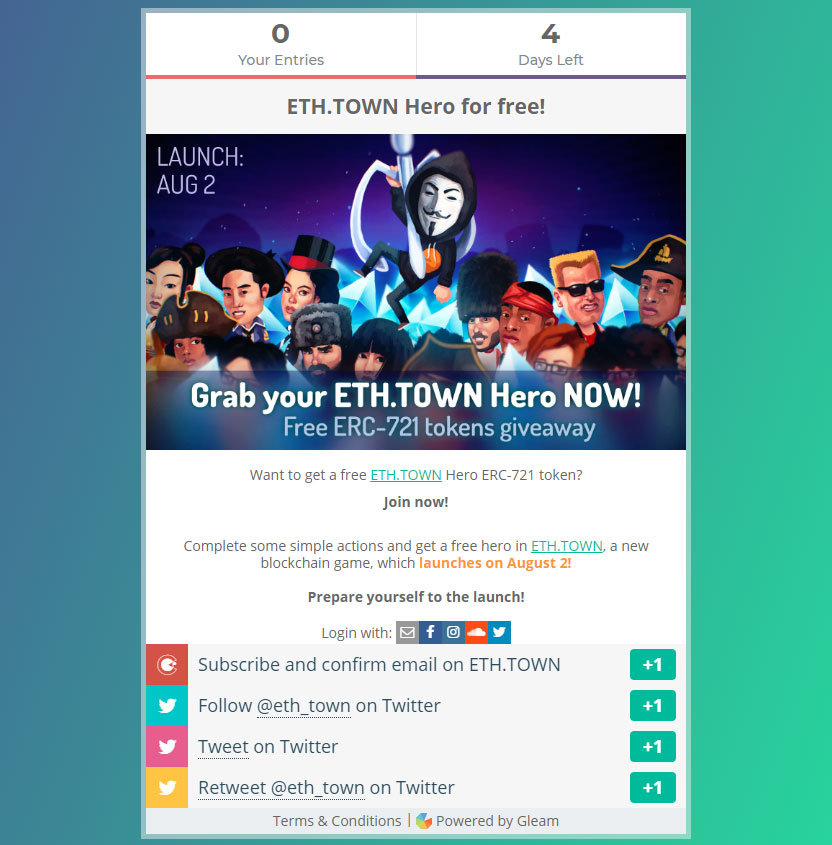
複数のタスクが設定されていて、それを1つこなすとエントリー1回分獲得という流れです。
1つタスクをこなすだけでも抽選参加できます。
当たる確率を上げたいなら全部やる。シンプル。
期限後に抽選が行われ、見事当選すれば連絡が来て商品ゲットという仕組み。
ETH.TOWNでギブアウェイしていたので、これを例にしてなるべく簡潔にこのギブアウェイに参加する方法を説明していきますね。
🚀 https://t.co/BK6H2uoDDz launches on Aug 2 🚀
🎁 To celebrate this event we are giving away an https://t.co/BK6H2uoDDz Hero for free! 🎁Join here: https://t.co/aNf0D0xzJc#crypto #game #giveaway #free #airdrop
— ETH.TOWN (@eth_town) 2018年7月30日
すぐに使い方を知りたい人はもくじから飛んでください!
Gleamってなに?
そもそもなんでこんなことするの?って思うかもしれません。
このプレゼント企画ってかなり広告効果あると思います。
Gleamは参加者が行うタスクを設定できます。
- メーリングリスト登録
- ツイッターでフォロー
- リツイート
- フェイスブック参加
これらは基本的なものですが、他にも自由に設定できます。
会社や自分の認知度を上げるためにはもってこいですね。
あんまり日本で使ってるのは見たことないです。
海外のサイトとかツイッター、有名Twitch配信者が使ってるのを見かけます。
Gleamのギブアウェイに参加
使い方と参加方法について説明します。
画面の見方
今回行えるアクションはそれぞれ上から、
- ETH.TOWNにサブスクライブしてメール認証を済ませる
- ツイッターで@eth_townをフォローする
- ツイッターでツイートする
- ツイッターで@eth_townをリツイートする
以上の4つで、最大4エントリー獲得できます。
ログインしよう
まずはアカウントを選んでログインしましょう。
![]()
選択できるアカウントはそれぞれ左から、
- メールアドレス
- Soundcloud
今回はツイッターでのアクションが多いので、ツイッターでログインすることにします。
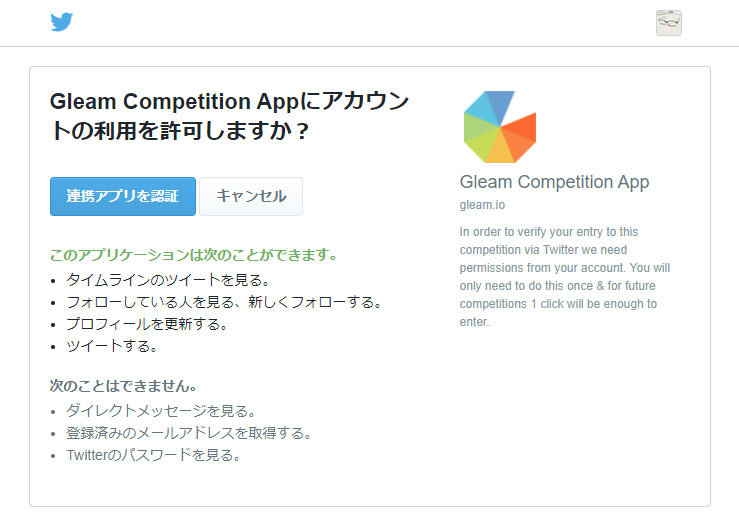
Twitterアイコンをクリックするとポップアップが出現します。
「連携アプリを認証」をクリック。
![]()
ログインが完了すると自分のアカウント名が表示されます。
アカウント名すぐ右の「Edit」をクリックし、メルアドも登録しないと参加できません。
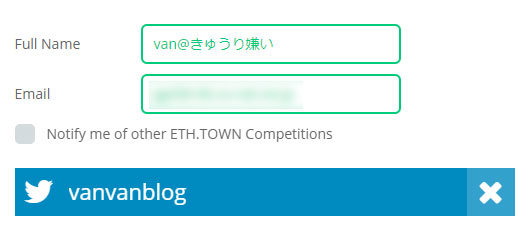
「SAVE」してメール登録完了。
![]()
こうなります。
タスクをこなして抽選券ゲット
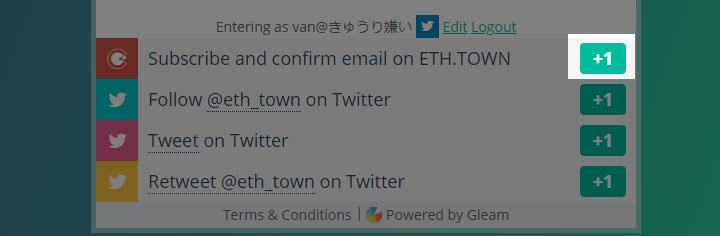 最初の「ETH.TOWNにサブスクライブしてメール認証を行う」の「+1」をクリック。
最初の「ETH.TOWNにサブスクライブしてメール認証を行う」の「+1」をクリック。
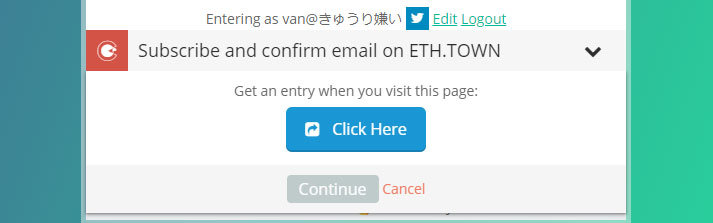
この画面になるはずなので、「Click Here」をクリック。
ポップアップが出てETH.TOWNのホームページが表示されます。
ニュースレターにサブスクライブしてメール認証します。
※ たぶんポップアップが出た段階ですでにタスク完了できる・・はず
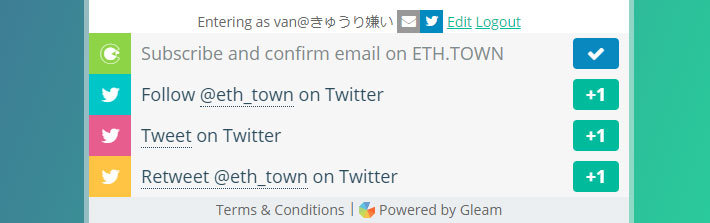
「+1」をもう一度クリックし、チェックマークに切り替わったらエントリー完了です。
これで終わってもいいですし、他のタスクを完了することでエントリー数を増やしていけます。
エントリー数が多ければ多いほど当たる確率が高いです。
無断でツイートされることはないと思いますが、あったら速攻で連携切って文句言いましょう。
まとめ
ちなみに私は過去いくつか参加しましたが、当たったことありません!
今回のETH.TOWN当たるといいな〜。
もし、「当たった!!でも英語でメール来て分からん!助けて!」って人がいたら、ツイッターまたはコンタクトフォームで相談してくれたら翻訳・お手伝いします!
ということで、フォローお願いします。